Wie kann man Spalten und Zeilen in eine einzelne Zeile transponieren / konvertieren?
Wie kann man mehrere Zeilen und Spalten zu einer einzigen langen Zeile zusammenführen? Vielleicht erscheint es Ihnen einfach, da Sie sie nacheinander kopieren und manuell zu einer Zeile zusammenfügen können. Aber wenn es Hunderte von Zeilen und Spalten gibt, wird es zeitaufwendig und mühsam. Hier werde ich über einige schnelle Tricks sprechen, um dieses Problem zu lösen.
Spalten und Zeilen mit einer Formel in eine einzelne Zeile transponieren / konvertieren
Spalten und Zeilen mit VBA-Code in eine einzelne Zeile transponieren / konvertieren
Spalten und Zeilen mit Kutools für Excel in eine einzelne Zeile transponieren / konvertieren
Spalten und Zeilen mit einer Formel in eine einzelne Zeile transponieren / konvertieren
Angenommen, Sie haben einen Datenbereich wie im folgenden Screenshot gezeigt, können Sie die Bereichsdaten mit einer langen Formel in eine Zeile in einem neuen Arbeitsblatt konvertieren.

Bitte wenden Sie die Formel wie folgt an:
1. Klicken Sie in einem neuen Arbeitsblatt der aktiven Arbeitsmappe auf Zelle A1, kopieren Sie diese Formel und fügen Sie sie ein: =OFFSET(Sheet1!$A$1,((ROW()-1)*5)+(FLOOR(COLUMN()-1,4)/4),(COLUMN()-1)-(FLOOR(COLUMN()-1,4)))
Hinweis: Sheet1!$A$1 ist das Arbeitsblatt und die Bereichsreferenzen, die Sie verwenden möchten.
ROW()-1)*5 in der obigen Formel steht die 5 für die Zeilennummer; und COLUMN()-1,4)/4, die 4 steht für die Spaltennummer. Sie können sie nach Bedarf ändern.
2. Ziehen Sie dann den Ausfüllkursor nach rechts, bis die Zahl 0 erscheint. In diesem Fall wurden alle Daten im Bereich in eine einzelne Zeile in einem neuen Arbeitsblatt transponiert. Siehe Screenshot:

Spalten und Zeilen mit VBA-Code in eine einzelne Zeile transponieren / konvertieren
Der folgende VBA-Code kann Ihnen auch helfen, einen Datenbereich in eine Zeile zu konvertieren.
1. Halten Sie die Tasten ALT + F11 gedrückt, um das Fenster Microsoft Visual Basic for Applications zu öffnen.
2. Klicken Sie auf Einfügen > Modul, und fügen Sie den folgenden Code im Modulfenster ein.
Sub TransformOneRow()
'Updateby20131120
Dim InputRng As Range, OutRng As Range
xTitleId = "KutoolsforExcel"
Set InputRng = Application.Selection
Set InputRng = Application.InputBox("Ranges to be transform :", xTitleId, InputRng.Address, Type:=8)
Set OutRng = Application.InputBox("Paste to (single cell):", xTitleId, Type:=8)
Application.ScreenUpdating = False
xRows = InputRng.Rows.Count
xCols = InputRng.Columns.Count
For i = 1 To xRows
InputRng.Rows(i).Copy OutRng
Set OutRng = OutRng.Offset(0, xCols + 0)
Next
Application.ScreenUpdating = True
End Sub3. Drücken Sie dann die Taste F5, um den Code auszuführen, ein Dialogfeld wird angezeigt, in dem Sie einen Bereich von Inhalten auswählen können, die Sie in eine Zeile konvertieren möchten, und klicken Sie auf OK. Ein weiteres Pop-up-Fenster erscheint, in dem Sie eine einzelne Zelle auswählen können, um das Ergebnis auszugeben. Siehe Screenshots:
 |
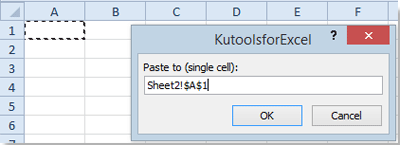 |
Klicken Sie dann auf OK, die Inhalte im ausgewählten Bereich werden in eine Zeile konvertiert. Siehe Screenshot:
 |
Hinweis: In Set OutRng = OutRng.Offset(0, xCols + 0) können Sie die 0 in eine beliebige Zahl ändern, um Ihre Anforderungen zu erfüllen.
Zum Beispiel, wenn Sie die Ergebnisse entsprechend den ursprünglichen Zeilen durch eine Spalte trennen möchten, können Sie Set OutRng = OutRng.Offset(0, xCols + 0) in Set OutRng = OutRng.Offset(0, xCols + 1) ändern, die Ergebnisse werden wie folgt angezeigt:
![]()
Spalten und Zeilen mit Kutools für Excel in eine einzelne Zeile transponieren / konvertieren
Es scheint, dass die obigen beiden Methoden für uns Excel-Anfänger etwas schwierig sind, hier werde ich über ein praktisches Tool - Kutools für Excel - sprechen.
Kutools für Excel enthält mehr als 300 praktische Excel-Tools. Kostenlos 30 Tage lang ohne Einschränkungen testen. Jetzt herunterladen
Mit dem Hilfsprogramm Transform Range von Kutools für Excel können Sie schnell einen Bereich in eine einzelne Zeile transformieren, bitte folgen Sie diesen Schritten:
1. Wählen Sie den Bereich aus, den Sie transponieren möchten.
2. Klicken Sie auf Kutools > Bereich > Transform Range.
3. Wählen Sie im Dialogfeld Transform Range die Option Bereich zu einzelner Zeile aus, siehe Screenshot:

4. Klicken Sie dann auf OK und wählen Sie eine Zelle aus, um das Ergebnis aus dem Pop-up-Feld zu platzieren.

5. Klicken Sie auf OK, und die Daten im Bereich wurden in eine einzelne Zeile transponiert. Siehe Screenshots:
 |
Wenn Sie mehr über diese Funktion erfahren möchten, besuchen Sie bitte Transform Range.
Verwandte Artikel:
Wie ändert man eine Zeile in eine Spalte in Excel?
Wie transponiert / konvertiert man eine einzelne Spalte in mehrere Spalten in Excel?
Wie transponiert / konvertiert man Spalten und Zeilen in eine einzelne Spalte?
Die besten Produktivitätstools für das Büro
Stärken Sie Ihre Excel-Fähigkeiten mit Kutools für Excel und genießen Sie Effizienz wie nie zuvor. Kutools für Excel bietet mehr als300 erweiterte Funktionen, um die Produktivität zu steigern und Zeit zu sparen. Klicken Sie hier, um die Funktion zu erhalten, die Sie am meisten benötigen...
Office Tab bringt die Tab-Oberfläche in Office und macht Ihre Arbeit wesentlich einfacher
- Aktivieren Sie die Tabulator-Bearbeitung und das Lesen in Word, Excel, PowerPoint, Publisher, Access, Visio und Project.
- Öffnen und erstellen Sie mehrere Dokumente in neuen Tabs innerhalb desselben Fensters, statt in neuen Einzelfenstern.
- Steigert Ihre Produktivität um50 % und reduziert hunderte Mausklicks täglich!
Alle Kutools-Add-Ins. Ein Installationspaket
Das Kutools for Office-Paket bündelt Add-Ins für Excel, Word, Outlook & PowerPoint sowie Office Tab Pro und ist ideal für Teams, die mit mehreren Office-Anwendungen arbeiten.
- All-in-One-Paket — Add-Ins für Excel, Word, Outlook & PowerPoint + Office Tab Pro
- Ein Installationspaket, eine Lizenz — in wenigen Minuten einsatzbereit (MSI-kompatibel)
- Besser gemeinsam — optimierte Produktivität in allen Office-Anwendungen
- 30 Tage kostenlos testen — keine Registrierung, keine Kreditkarte erforderlich
- Bestes Preis-Leistungs-Verhältnis — günstiger als Einzelkauf der Add-Ins